2019.1 OPEL COMBO E bluetooth
[x] Cancel search: bluetoothPage 6 of 123

6SissejuhatusSissejuhatusÜldteave ......................................... 6
Juhtseadiste ülevaade ...................8
Kasutamine .................................. 10Üldteave
Infotainment-süsteemi MultimediaNavi Pro annab võimaluse kasutada tehnika viimasele sõnale vastavat
autos kasutatavat Infotainment-
funktsiooni.
Kasutades FM-, AM- või DAB-
raadiofunktsioone, võite registreerida
kuni 15 jaama.
CD-pleier esitab audio CD-plaate ja
MP3 / WMA CD-plaate.
Infotainment-süsteemiga võib
ühendada väliseid
andmesalvestusseadmeid ja
täiendavaid heliallikaid; seda võib
teha kaabli abil või Bluetooth ®
-i
kasutades.
Dünaamilise teejuhiga
navigeerimissüsteem juhendab
usaldusväärselt sihtkohta ja soovi
korral väldib automaatselt
liiklusummikuid ning muid
liiklusprobleeme.
Lisaks sellele võimaldab
Infotainment-süsteem sõidukis
mugavalt ja turvaliselt mobiiltelefoni
kasutada.Telefoni projektsiooni funktsiooni
kasutades võite kasutada oma
nutitelefoni rakendusi Infotainment-
süsteemi kaudu.
Soovi korral võib Infotainment-
süsteemi juhtida roolil olevatest
nuppudest või kõnetuvastussüsteemi
kaudu.
Juhtseadiste hästi läbimõeldud
disain, puuteekraan ja selged kuvad
võimaldavad süsteemi lihtsalt ja
vaistlikult juhtida.
Märkus
Selles juhendis kirjeldatakse kõiki eri
Infotainment-süsteemide võimalusi ja funktsioone. Teatavad,
sealhulgas ekraani ja
menüüfunktsioonide kirjeldused, ei
pruugi mudeli variandi, riigile
kehtivate tehniliste tingimuste,
erivarustuse või tarvikute tõttu
kehtida teie sõiduki suhtes.
Märkus
Infotainment-süsteemi kuulub
teatav kolmanda poole tarkvara.
Selle tarkaraga seonduvate teadete, litsentside ja muu teabe suhtes vt
http://www.psa-peugeot-
citroen.com/oss.
Page 9 of 123

Sissejuhatus91X........................................... 10
Kui on välja lülitatud:
lülitage toide sisse / välja
Kui on sisse lülitatud:
vaigistage süsteem
Keerata: helitugevuse
reguleerimine
2 c
Integreeritud
navigeerimiskaardi
kuvamine ............................... 32
3 _
Sõiduki seadete menüü
avamine, vt omaniku käsiraamat
4 b
Helimenüü avamine:
Raadio ................................... 21 CD-mängija ........................... 26
Välisseadmed (USB,
Bluetooth) .............................. 275 d
Rakenduste menüü
avamine ................................ 30
6 :
Seademenüü avamine ..........14
7 a
Telefonimenüü avamine .......48
8 Avamenüüga infoekraan/
puuteekraan (avamenüü
on nähtav ainult pärast
ekraani puudutamist 3
sõrmega) ............................... 14
9 USB-port ............................... 27Juhtseadised roolil
1 SRC (allikas)
Heliallika avamine
(kinnitage valikut
sümboliga G)........................ 10
Pikk vajutamine: süsteemi
vaigistamine
2 ä / å
Järgmise / eelmise
eelseatud raadiojaama
valimine, kui raadio on
aktiivne .................................. 21
Page 12 of 123

12Sissejuhatus
Navigatsioonisüsteemi
põhifunktsioonide üksikasjalikku
kirjeldust 3 32.
Navigeerimismenüü
Navigatsioonimenüü kuvamiseks
valige MENÜÜ .
Navigatsioonimenüü on keskseks
sisestuspunktiks järgmistele
funktsioonidele:
● Aadressi otsing ja sisestus 3 36
● Mitme teepunktiga reiside määratlemine 3 36
● Teejuhtimise kriteeriumite määramine 3 40
● Teejuhtimise tühistamine ja jätkamine 3 40
Telefon
Enne, kui telefonifunktsiooni saab
kasutada, tuleb luua Infotainment-
süsteemi ja mobiiltelefoni vaheline
ühendus.
Infotainment-süsteemi ja
mobiiltelefoni vahelise Bluetooth-
ühenduse ettevalmistamise ja
loomise üksikasjalikku kirjeldust vt
3 45.
Kui mobiiltelefon on ühendatud,
vajutage a telefonifunktsiooni
peamenüü kuvamiseks.
Mobiiltelefoni Infotainment-süsteemi
kaudu kasutamise üksikasjalikku
kirjeldust 3 48.
Page 28 of 123
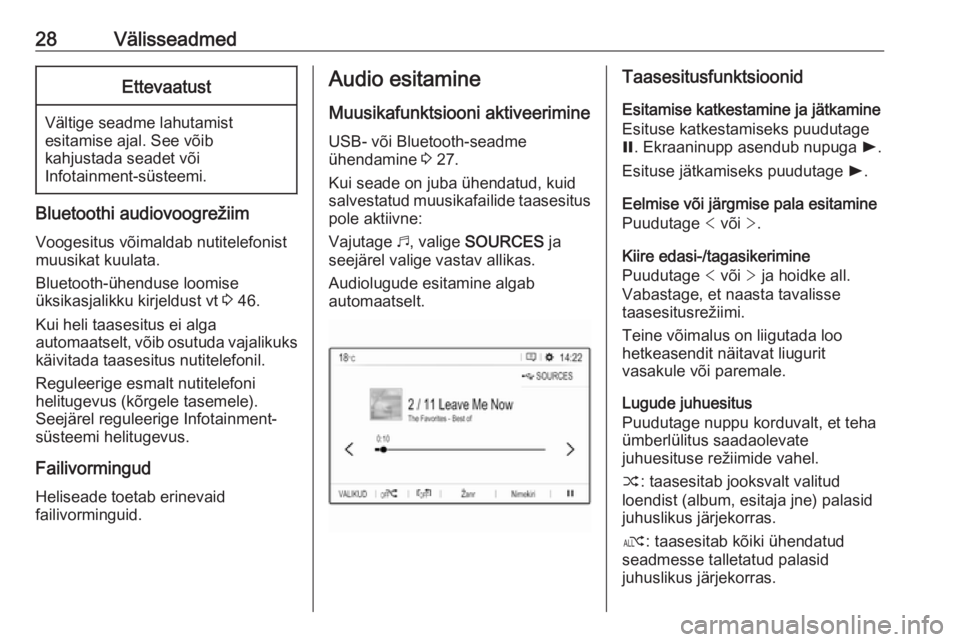
28VälisseadmedEttevaatust
Vältige seadme lahutamist
esitamise ajal. See võib
kahjustada seadet või
Infotainment-süsteemi.
Bluetoothi audiovoogrežiim
Voogesitus võimaldab nutitelefonist
muusikat kuulata.
Bluetooth-ühenduse loomise
üksikasjalikku kirjeldust vt 3 46.
Kui heli taasesitus ei alga
automaatselt, võib osutuda vajalikuks
käivitada taasesitus nutitelefonil.
Reguleerige esmalt nutitelefoni
helitugevus (kõrgele tasemele).
Seejärel reguleerige Infotainment-
süsteemi helitugevus.
Failivormingud Heliseade toetab erinevaid
failivorminguid.
Audio esitamine
Muusikafunktsiooni aktiveerimine USB- või Bluetooth-seadme
ühendamine 3 27.
Kui seade on juba ühendatud, kuid salvestatud muusikafailide taasesitus
pole aktiivne:
Vajutage b, valige SOURCES ja
seejärel valige vastav allikas.
Audiolugude esitamine algab
automaatselt.Taasesitusfunktsioonid
Esitamise katkestamine ja jätkamineEsituse katkestamiseks puudutage
= . Ekraaninupp asendub nupuga l.
Esituse jätkamiseks puudutage l.
Eelmise või järgmise pala esitamine
Puudutage < või >.
Kiire edasi-/tagasikerimine
Puudutage < või > ja hoidke all.
Vabastage, et naasta tavalisse
taasesitusrežiimi.
Teine võimalus on liigutada loo
hetkeasendit näitavat liugurit
vasakule või paremale.
Lugude juhuesitus
Puudutage nuppu korduvalt, et teha
ümberlülitus saadaolevate
juhuesituse režiimide vahel.
” : taasesitab jooksvalt valitud
loendist (album, esitaja jne) palasid
juhuslikus järjekorras.
æ : taasesitab kõiki ühendatud
seadmesse talletatud palasid
juhuslikus järjekorras.
Page 30 of 123
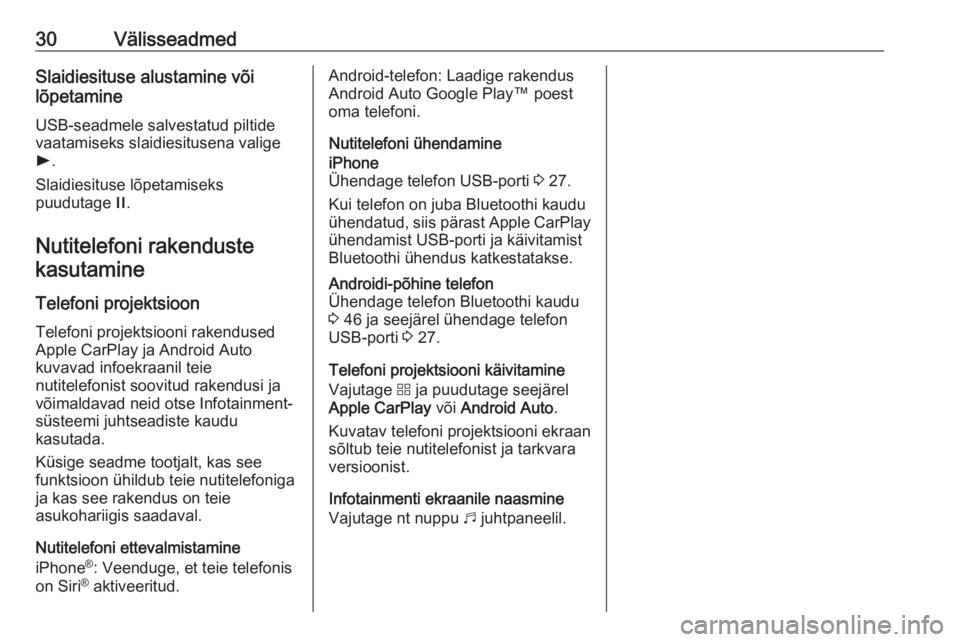
30VälisseadmedSlaidiesituse alustamine või
lõpetamine
USB-seadmele salvestatud piltide
vaatamiseks slaidiesitusena valige
l .
Slaidiesituse lõpetamiseks
puudutage /.
Nutitelefoni rakenduste kasutamine
Telefoni projektsioon Telefoni projektsiooni rakendusedApple CarPlay ja Android Auto
kuvavad infoekraanil teie
nutitelefonist soovitud rakendusi ja
võimaldavad neid otse Infotainment-
süsteemi juhtseadiste kaudu
kasutada.
Küsige seadme tootjalt, kas see
funktsioon ühildub teie nutitelefoniga
ja kas see rakendus on teie
asukohariigis saadaval.
Nutitelefoni ettevalmistamine
iPhone ®
: Veenduge, et teie telefonis
on Siri ®
aktiveeritud.Android-telefon: Laadige rakendus
Android Auto Google Play™ poestoma telefoni.
Nutitelefoni ühendamineiPhone
Ühendage telefon USB-porti 3 27.
Kui telefon on juba Bluetoothi kaudu
ühendatud, siis pärast Apple CarPlay
ühendamist USB-porti ja käivitamist
Bluetoothi ühendus katkestatakse.Androidi-põhine telefon
Ühendage telefon Bluetoothi kaudu
3 46 ja seejärel ühendage telefon
USB-porti 3 27.
Telefoni projektsiooni käivitamine
Vajutage d ja puudutage seejärel
Apple CarPlay või Android Auto .
Kuvatav telefoni projektsiooni ekraan
sõltub teie nutitelefonist ja tarkvara
versioonist.
Infotainmenti ekraanile naasmine Vajutage nt nuppu b juhtpaneelil.
Page 45 of 123

Telefon45TelefonÜldine teave................................. 45
Bluetoothi ühendus ......................46
Hädaabikõne ............................... 47
Kasutamine .................................. 48
Mobiiltelefonid ja CB
raadioseadmed ............................ 51Üldine teave
Telefonifunktsioon võimaldab
mobiiltelefonikõnede pidamist
automikrofoni ja autokõlarite abil ning mobiiltelefoni olulisemate
funktsioonide kasutamist sõidukis
Infotainment-süsteemi kaudu.
Telefonifunktsiooni kasutamiseks peab mobiiltelefon olema
Infotainment-süsteemiga Bluetoothi
kaudu ühendatud.
Kõiki telefoni funktsioone ei saa kõigi
mobiiltelefonidega kasutada. Telefoni kasutatavad funktsioonid sõltuvad
konkreetsest mobiiltelefonist ja
võrguteenuse osutajast. Lisateavet
saate mobiiltelefoni kasutusjuhendist
või sideteenuse osutajalt.
Oluline kasutus- ja
liiklusohutusalane teave9 Hoiatus
Mobiiltelefonid avaldavad mõju
ümbritsevale keskkonnale.
Seetõttu on välja töötatud
asjakohased ohutuseeskirjad ja -
juhised. Enne telefonifunktsiooni
kasutamist tuleb tutvuda
asjakohaste juhistega.9 Hoiatus
Käed-vabad seadme kasutamine
sõitmise ajal võib olla ohtlik, sest
kõne ajal on tähelepanu hajutatud. Auto tuleb enne käed-vabad
seadme kasutamist parkida.
Järgida asukohariigis kehtivaid
eeskirju.
Tuleb järgida teatud piirkondades
kehtivaid erieeskirju ja lülitada
mobiiltelefon alati välja, kui
mobiiltelefoni kasutamine on
keelatud, st kui mobiiltelefon võib põhjustada häireid või võib tekkida
ohtlik olukord.
Bluetooth
Telefonifunktsioon on sertifitseerinud
Bluetoothi erihuvirühma (SIG –
Bluetooth Special Interest Group)
poolt.
Page 46 of 123

46TelefonLisateavet tehniliste näitajate kohtaleiate veebisaidilt
http://www.bluetooth.com.
Bluetoothi ühendus Bluetooth on juhtmeta ühenduse
raadiostandard, nt mobiiltelefonidel,
nutitelefonidel või muudel seadmetel.
Seadme sidumine Paaristusprotsessi ajal toimub PIN-
koodi vahetus Bluetooth-seadme ja
Infotainment-süsteemi vahel ning
Bluetooth-seadmed ühendatakse
Infotainment-süsteemiga.
Oluline info ● Infotainment-süsteemiga võib samaaegselt olla ühendatud
kaks paaristatud Bluetooth-
seadet. Üks seade käed-vabad-
režiimis, teine
audiovoogrežiimis, vt Bluetoothi profiili seadete kirjeldust allpool.
Kuid samal ajal ei saa käed-
vabad-režiimis kasutada kaht
seadet.● Kui seadet paaristatud seadmete
loendist ei kustutata, tuleb
paaristamine läbi viia üks kord.
Kui seade on varem ühendatud,
loob Infotainment-süsteem
ühenduse automaatselt.
● Bluetooth-funktsioon kulutab oluliselt seadme akut. Seetõttu
ühendage seade laadimiseks
USB-porti.
Uue seadme sidumine 1. Aktiveerige Bluetooth-seadmel Bluetooth-funktsioon. Lisateabe
saamiseks vaadake Bluetooth-
seadme kasutusjuhendit.
2. Kui teine Bluetooth-seade on juba
ühendatud:
Vajutage a, valige VALIKUD ,
valige Bluetooth ühendus ja
seejärel puudutage o Otsi .
Kui Bluetooth-seadet pole praegu
ühendatud:
Vajutage a ja puudutage siis
Bluetooth otsing .
Teostatakse kõigi läheduses
asuvate Bluetooth-seadmete
otsing.3. Valige kuvatavast loendist Bluetooth-seade, mida soovite
paaristada.
4. Kinnitage sidumisprotseduur: ● Kui toetatakse SSP-d (lihtne turvaline sidumine):
Kinnitage Infotainment-
süsteemis ja Bluetooth-
seadmel kuvatavaid teateid.
● Kui SSP-d (lihtne turvaline sidumine) ei toetata:
Infotainment-süsteemis: kuvatakse teade, et peate
sisestama oma Bluetooth-
seadmesse PIN-koodi.
Bluetooth-seadmes:
sisestage PIN-kood ja
kinnitage sisestus.
5. Aktiveerige funktsioonid, mida soovite paaristada nutitelefoniga,
et teha ja kinnitada oma seaded.
Neid Bluetoothi profiili seadeid
võite muuta ükskõik kuna, vt
altpoolt.
Page 47 of 123

Telefon47Infotainment-süsteem seotakse
seadmega.
6. Telefoniraamat laaditakse Infotainment-süsteemi
automaatselt alla. Olenevalt
telefonist tuleb lubada
Infotainment-süsteemile ligipääs
telefoniraamatule. Kui küsitakse,
kinnitage Bluetooth-seadmel
kuvatavaid vastavaid teateid.
Kui Bluetooth-seade ei toeta seda funktsiooni, kuvatakse vastav
teade.
Toimingud paaristatud seadmetel
Vajutage a, valige VALIKUD ja valige
siis Bluetooth ühendus .
Kuvatakse kõigi paaristatud
seadmete loend.
Bluetoothi profiili seadete muutmine
Puudutage soovitud paaristatud
seadme kõrval †.
Aktiveerige või inaktiveerige profiili
seaded vastavalt soovile ja kinnitage oma seaded.Seotud seadme ühendamine
Seadmed, mis on paaristatud, kuid
pole ühendatud, identifitseeritakse
sümboliga —.
Valige soovitud seade selle
ühendamiseks.
Seadme lahutamine
Praegu ühendatud seade on
identifitseeritud sümboliga “.
Valige seade selle ühendamise
katkestamiseks.
Paaristatud seadme kustutamine
Puudutage ekraani ülemises
paremas nurgas e, et kuvada ikoonid
e kõigi paaristatud seadmete kõrval.
Puudutage e Bluetooth-seadme
kõrval, mida soovite kustutada, ja
kinnitage kuvatav teade.Hädaabikõne9 Hoiatus
Ühenduse loomine ei ole tagatud
kõigis olukordades. Seetõttu ei
tasu äärmiselt olulise side
loomisel (nt kiirabi kutsumisel)
loota ainult mobiiltelefonile.
Mõnes võrgus on vajalik, et SIM-
kaart oleks mobiiltelefoni õigesti
paigaldatud.
9 Hoiatus
Tuleb meeles pidada et
mobiiltelefonikõnesid saab teha ja vastu võtta kui telefon on piisavalt
tugeva signaaliga levialas.
Teatavates tingimustes ei saa
hädaabikõnesid teha kõigist
mobiilsidevõrkudest; probleemid
võivad tekkida, kui teatavad
võrguteenused ja/või